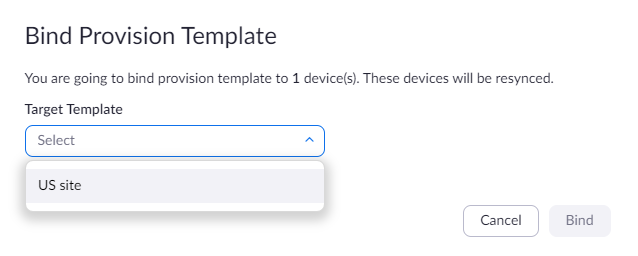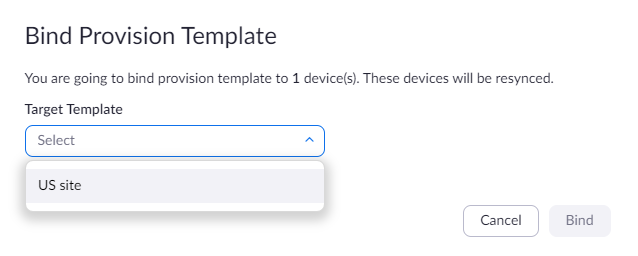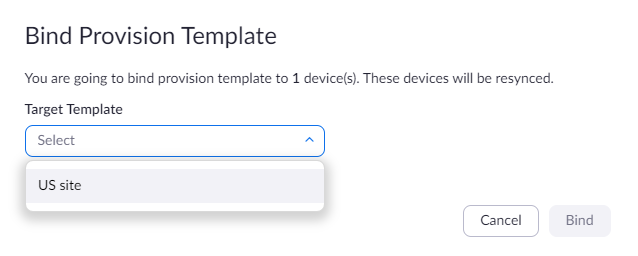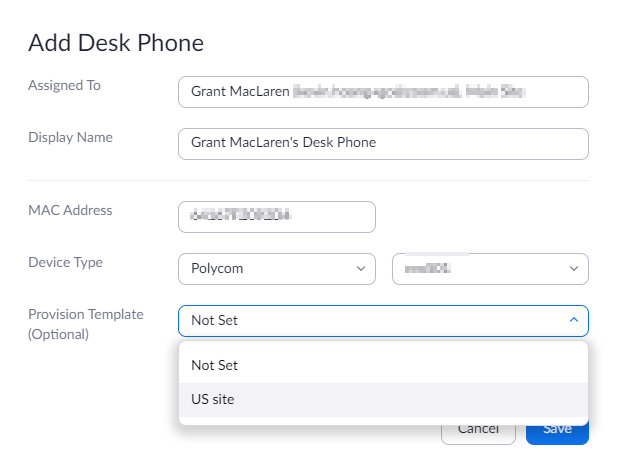为座机设置配置模板
概述
配置模板允许Zoom Phone管理员通过创建带有自定义设置的模板来自定义座机设置,这些模板可以应用于整个账户、多个站点、一组座机或单个座机。您可以轻松修改、重新分配和删除配置模板,还可以使用键值对指定配置模板中的设置。
注意:在使用配置模板之前,请仔细阅读本指南。管理员对创建和分配配置模板的结果承担全部责任。
本文主要介绍:
前提
配置模板的局限性
- 每个配置模板最多可包含102,400个字符。模板名称应该是唯一的。
- 配置模板仅适用于座机。不支持Cisco型号和终止销售的型号。
- 每个模板只能应用于一个制造商,因为每个制造商支持的参数各不相同。请访问制造商的支持网站,并按照每个制造商的支持参数编辑模板。
- 不建议更改支持的编解码器优先级的顺序或添加不支持的编解码器。更改编解码器可能会导致音频质量问题。
- 为了获得最佳效果,请确保使用支持的座机并运行推荐的固件。在创建配置模板之前,请参阅支持的座机功能。
- 与SIP注册相关的参数十分有限。如果管理员试图更改或覆盖任何与SIP注册相关的参数,则配置模板将无法保存。
- 配置模板部分仅支持键值对。除了与SIP相关的参数外,Zoom对添加到字段中的内容没有任何限制或控制。账户拥有者和管理员对创建和分配配置模板的结果承担全部责任。
- 完成配置或重新同步电话后,配置模板将应用于已分配的电话。
创建配置模板
- 登录Zoom web门户。
- 在导航面板中,点击“电话系统管理”,然后点击“公司信息”。
- 点击“账户设置”。
- 在“座机”部分中,点击“配置模板”下方的“管理”按钮。
- 点击“添加”。
- 输入以下信息:
-
姓名:输入显示名称以标识模板。请在名称中包含制造商的名称,因为每个模板只能应用于一个制造商。
-
描述(可选):输入描述以帮助您识别模板。
-
模板:输入制造商支持的键值对。更多详情,请参见参数示例和支持的参数。
参数示例
请确保严格按照指定的格式规则进行操作。每个座机制造商的键值对格式各不相同。
以下示例显示了固件版本控制参数所需的格式:
AudioCodes
-
固件的键名:配置/固件/ URL
-
不需要固件版本控制时的值:请勿插入值。
-
格式:请勿在键与值之间的值或空格处插入双引号(“”)。
#Firmware URL:
provisioning/firmware/url=https://...
#Do not allow firmware upgrade:
provisioning/firmware/url=
Polycom
-
固件的键名:APP_FILE_PATH_MODELNAME
-
不需要固件版本控制时的值:插入空白串(“”)。
-
格式:为值插入双引号(“”)。
#Firmware URL:
APP_FILE_PATH_VVX250 = "http://downloads.polycom.com/voice/software/UC_Software_5_x_x_release_sig_split/xxxx-xxxxx-001.sip.ld"
#Do not allow firmware upgrade:
APP_FILE_PATH_VVX250 = " "
Yealink
-
固件的键名:static.firmware.url
-
不需要固件版本控制时的值:%NULL%。
-
格式:请勿为值插入双引号。在键和值之间插入空格。
#Firmware URL:
static.firmware.url = https://...
#Do not allow firmware upgrade:
static.firmware.url = %NULL%
支持的参数
有关所有参数的详细说明,请访问座机制造商的支持网站:
为已配置的座机分配配置模板
- 登录Zoom web门户。
- 在导航菜单中,点击“电话系统管理”,然后点击“电话和设备”。
- 找到您要为其分配模板的座机。
- 点击最右列中的省略号图标(...),然后点击“绑定配置模板”。
注意:您只能为每个座机分配一个配置模板。如已分配模板,请点击“取消绑定”以将该模板从座机中删除,或者您可以更改已分配的配置模板。
- 在“目标模板”下拉菜单中,选择要分配的模板,然后点击“绑定”。
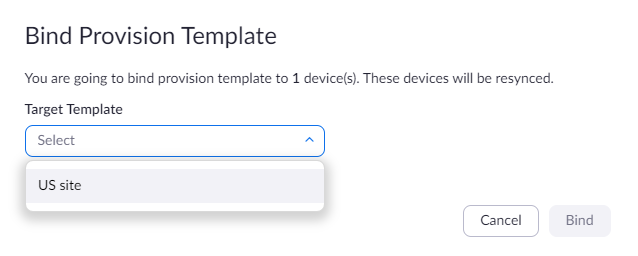
-
重新同步座机以完成分配配置模板。
为站点中的多个座机或所有座机分配配置模板
- 登录Zoom web门户。
- 在导航菜单中,点击“电话系统管理”,然后点击“电话和设备”。
- 在右上方区域的“站点”下拉菜单中,选择一个站点以查看关联的座机。
- 点击标题行第一列中的复选框,以选择列出的所有座机。
- 在“配置模板”下拉菜单中,选择“绑定”。

- 在“目标模板”下拉菜单中,选择要分配的模板,然后点击“绑定”。
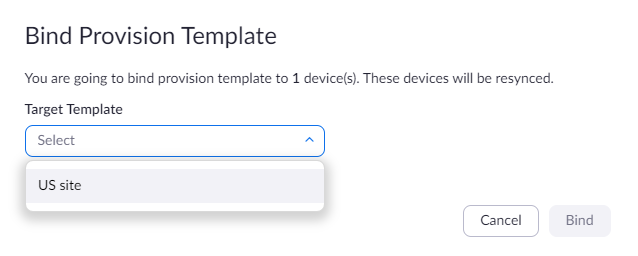
-
重新同步座机以完成分配配置模板。
批量分配配置模板
在导入/更新电话用户或导入未分配的设备时,您可以批量分配配置模板。您需要在CSV文件中指定配置模板的名称。
在配置过程中分配配置模板
- 按照步骤添加座机。请确保已指定支持配置模板的座机。如果该座机不支持配置模板,则您无法选择配置模板。
- 在“配置模板(可选)”下拉菜单中,选择要分配的模板,然后点击“保存”。
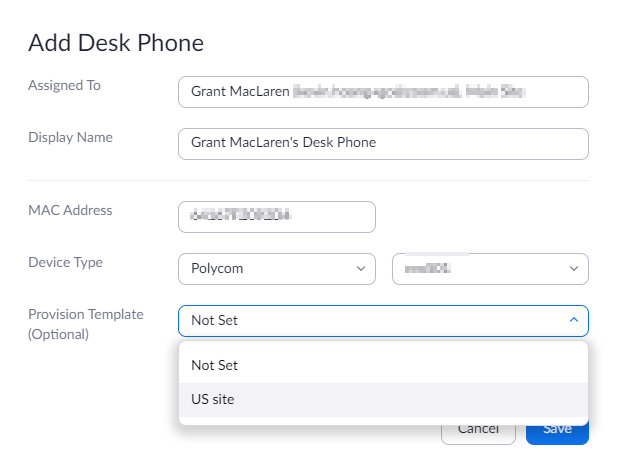
该模板将在配置过程中应用于座机。
更改或删除已分配的配置模板
如果您已为座机分配配置模板,请按照以下步骤分配其他模板或删除当前模板。
- 登录Zoom web门户。
- 在导航菜单中,点击“电话系统管理”,然后点击“电话和设备”。
- 点击要更改的座机名称。
- 点击“配置模板”旁边的以下一个选项:
-
编辑:为电话分配其他模板。在“目标模板”下拉菜单中,选择一个配置模板。
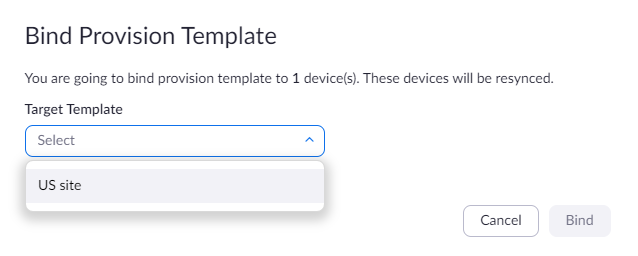
-
取消绑定:将模板从电话中删除。该模板仍可用于分配。
-
重新同步座机以应用更改。